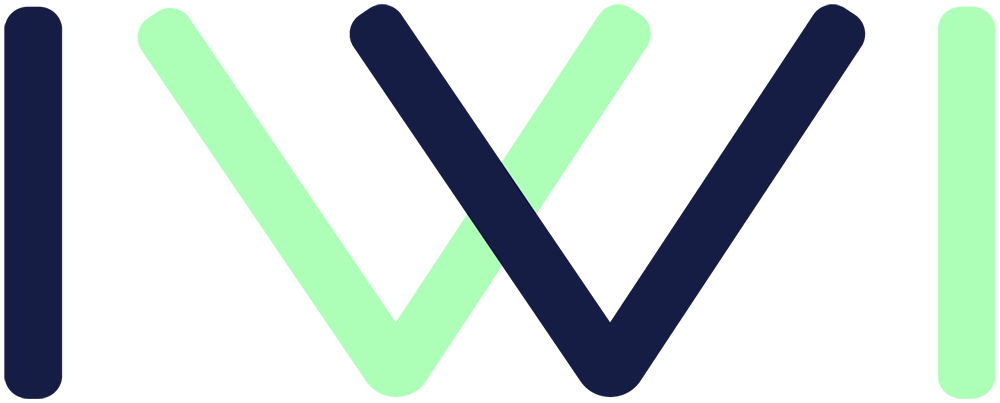Notre application de check-in peut être utilisée sur les plateformes suivantes : IPhone/IPads ; Androïds, Web
Pour y accéder, téléchargez l'application ou utilisez la web app via le lien suivant.
Application Welcome
Une fois que vous disposez de l'application, vous devrez tout d'abord vous connecter à votre événement. Pour cela, renseignez l'identifiant hôte ainsi que le mot de passe hôte correspondant à votre événement.
Ces deux informations de connexions sont indiquées dans les paramètres de check-in sur le back-office et peuvent être changées à tout moment. Pour en savoir plus, lisez l'article Paramètres généraux du check-in.
Une fois connecté, vous avez le choix d'indiquer un nom à votre appareil, cette information peu être intéressante si vous souhaitez une meilleure analyse de la data post check-in concernant les invités checkés par un appareil spécifique.
SI cette information n'est pas nécessaire pour vous, vous pouvez tout simplement passer cette étape.
Vous voila sur la page principale du check-in, le dashboard, elle est intitulée Evenement tout en bas aux côtés de Checkpoints et Checks.
Evenement
Sur cette page figure les informations suivantes :
- Le % de personnes checkées (qui s'actualise en temps réel sur le graphique)
- Le nombre d'invités (correspondant à la somme de tous les invités de tous les checkpoints)
- Le nombre de checkpoints
- Le nombre de personnes checkées
- Le nombre d'appareils connectés
Commencer le check-in
Si vous n'avez qu'un seul checkpoint, vous pouvez appuyer sur le bouton bleu au centre de l'écran COMMENCER LE CHECK-IN.
Si vous en avez plusieurs, vous pouvez soit appuyer sur ce même bouton COMMENCER LE CHECK-IN, soit cliquer sur la deuxième page tout en bas intitulée Checkpoints (option conseillée).
- Si vous appuyez sur COMMENCER LE CHECK-IN, vous devrez ensuite selectionner votre checkpoint en cliquant sur la drop down list tout en haut de l'écran.
- Si vous appuyez sur la deuxième page tout en bas intitulée Checkpoints, les checkpoints apparaitront sur votre écran et vous pourrez séléctionner directement celui que vous souhaitez.
Checkpoints
Sur cette page, vous verrez vos différents checkpoints ainsi que les informations qui y sont associées (nom du checkpoint, localisation, date et heure).
Un pourcentage s'affiche aux côtés de ces noms, il s'agit du nombre de personnes checkées à ce checkpoint :
- Si des personnes ont été associées à un checkpoint (au moins une), cette valeur sera comprise entre 0% et 100%
- Si aucune personne n'a été associée à un checkpoint, cette valeur sera NaN%
SI vous avez un très grand nombre de checkpoints, vous pouvez effectuer une recherche dans la barre de recherche afin de trouver plus rapidement votre checkpoint.
En cliquant sur l'un des checkpoints, vous retrouverez dans un premier temps les statistiques liées à ce checkpoint (graphiques d check-in général, graphiques segmentées par catégories, types d'invités, etc.).
Pour commencer le check-in ou simplement visualiser la liste des personnes associées à ce check-in, cliquez sur COMMENCER LE CHECK-IN qui apparait toujours dans un bouton bleu lorsque vous venez d'appuyer sur l'un des checkpoints.
Check-in
En haut de page, vous retrouverez tout d'abord le nom de votre checkpoint, pour le modifier, cliquer dessus et selectionnez dans la drop down list celui qui vous intéresse.
Vous trouverez ensuite une barre de recherche, celle-ci vous permettra de retrouver un utilisateur spécifique en indiquant une information liée à cet utilisateur (nom, prénom, adresse mail, etc.).
La liste des invités apparait en dessous.
- Si un invité n'a pas été checké (par vous ou un autre appareil connecté), alors seulement son nom apparait.
- Si un invité à été checké, alors un carré vert apparait avec l'heure à laquelle cette personne a été checkée.
Cette liste est par défaut programmée avec les prénoms d'abord, vous pouvez cliquez sur NOM pour que l'ordre prénom-nom s'inverse.
De plus, en appuyant sur Prénom (si vous êtes déjà sur Prénom) ou Nom (Si vous êtes déjà sur Nom), cela vous permettra d'inverser l'ordre alphabétique d'apparition des invités.
Exemple : dans mon image ci-dessous, l'ordre est alphabétique A ➡️ Z car Alisée Grignon est en 1er. Si j'appuie à nouveau sur Prénom (car je suis déjà en Prénom d'abord), alors ce sera le prénom de la liste le plus proche de Z qui apparaitra en premier (en l'occurrence ce sera Thierry Cuillere)
Pour checker une personne, rien de plus simple : cliquez sur un nom puis appuyer sur le bouton Check-in en bleu à droite de l'écran.
Une fois que la personne est checkée, vous verrez un carré rouge uncheck apparaitre sous le nom de la page profil de la personne, cela vous permettra d'annuler votre check si vous avez fait une erreur.
Le nombre de personnes checkées se mettra à jour en bas à droite de votre page. Sur notre exemple ci-dessus, nous sommes à 6/25 soit 24%.
Remarque : si vous souhaitez que des informations spécifiques apparaissent sur les pages profils de chaque personne lorsque vous appuyez dessus (par exemple leur groupe, s'ils seront accompagnés, régime alimentaire, etc.), vous pouvez découvrir cette fonctionnalités sur notre article Fonctionnalitées avancées.
De même, vous apprendrez comment vous servir du Filtre ou comment Créer un invité depuis cette page checkpoint sur notre article Fonctionnalitées avancées.
Checks
Enfin, la page checks vous permettra de retrouver un historique complet de l'activité de votre check-in (personnes checkées mais aussi uncheckées)
Vous avez maintenant toutes les clés en main pour réaliser un check-in dans les meilleures conditions !
Articles liés
Articles suggerés
-
Créer un templateArticle crée le 19/01/2022, 09:22Avec l'éditeur de mailing d'IWI Events, je peux créer des templates pour envoyer des mai...
-
Adapter son événement à une audience hybrideArticle crée le 24/11/2022, 11:02Avec la solution Saas d'IWI Events, vous serez en mesure d'adapter au mieux votre événem...